Facebookストーリーの作成方法

Facebookストーリーは作成するのがとても楽しいです。Androidデバイスとコンピュータでストーリーを作成する方法を紹介します。
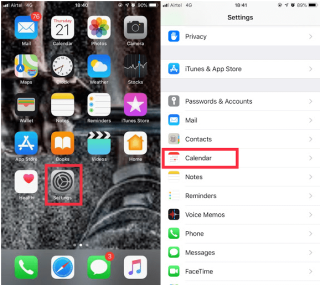
iOSからAndroidに切り替えますか?プラットフォームを変更するときは、カレンダー、連絡先など、新しい電話で必要なすべての重要なものを確実に取得する必要があります。
この投稿では、AndroidフォンでiPhoneのカレンダーエントリを取得する方法について説明します。
iCloudカレンダーをiPhoneからAndroid携帯に転送する手順
iPhoneからAndroid携帯にカレンダーエントリを同期することはできませんが、簡単に転送できます。
Androidフォンを操作するにはGoogleアカウントが必要です。アカウントをまだお持ちでない場合は、アカウントを作成する必要があります。
ステップ1:ホーム画面から[設定]に移動します。
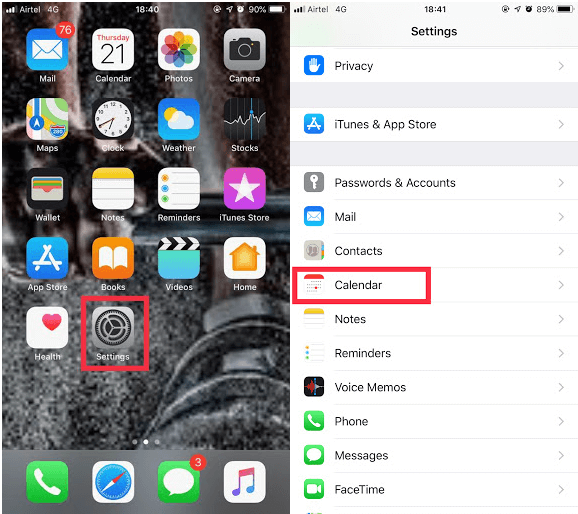
ステップ2:カレンダーを見つけます。
ステップ3:デフォルトのカレンダーに移動してタップします。
ステップ4:Googleカレンダーに使用するGmailアカウントをタップします。
完了すると、カレンダーのすべての重要なエントリがGoogleアカウントのカレンダーに表示されます。
また読む:-
iPhoneからAndroidに切り替える方法Androidを購入しましたか?プラットフォームを切り替えますか?iPhoneからAndroidにデータを転送する方法を知りたいですか?これを読んで...
MacまたはPCを使用してiCloudカレンダーを転送する手順
ステップ1:iCloudアカウントにサインインします。
ステップ2:カレンダーに移動します。
手順3:共有するカレンダーの横にあるブロードキャストボタンを見つけます。
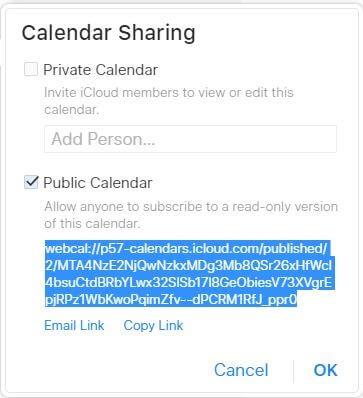
手順4:[公開カレンダー]の横のチェックボックスにチェックマークを付けます。
ステップ5:URLが表示されたら、それをコピーしてブラウザのアドレスバーに貼り付けます。Enterキーを押さないでください
ステップ6:最初にURLの先頭にある「webcal」を見つけてHttpに置き換えてから、Enterキーを押します。
ステップ7:ICSファイルをダウンロードするように求められるか、デフォルトのフォルダーに自動的にダウンロードされます。
また読む:-
話しているときにできる9つのこと... iPhoneで話しているときにマルチタスクができることをご存知ですか?タスクのリストを知るためにこれを読んでください...
ステップ8:iCloudカレンダーを見つけて、パブリックカレンダーの横にあるチェックマークを外します。
手順9:Gmailアカウントにログインします。
ステップ10:画面の右上隅からアプリ(9つの小さな正方形で構成される正方形)ボタンを見つけます。
手順11:[カレンダー]をクリックします。
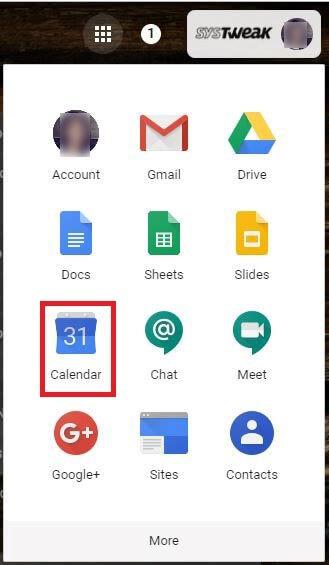
手順12:画面の右上隅にある[設定]ボタンを見つけて、[設定]をクリックします。
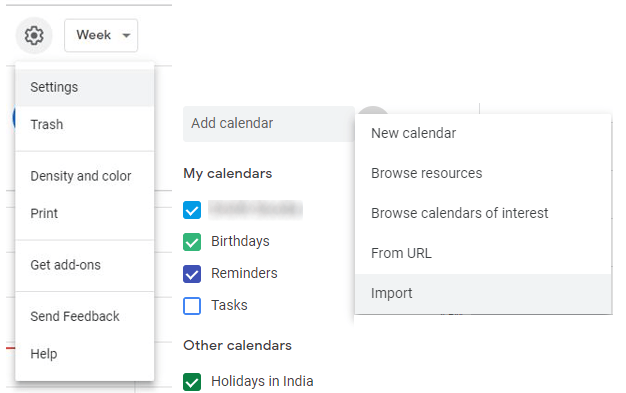
ステップ13:次にナビゲートして[カレンダー]タブをクリックします。
手順14:[カレンダーのインポート]オプションをクリックします。ファイルを選択するか、参照してファイルを見つけるように求められます。
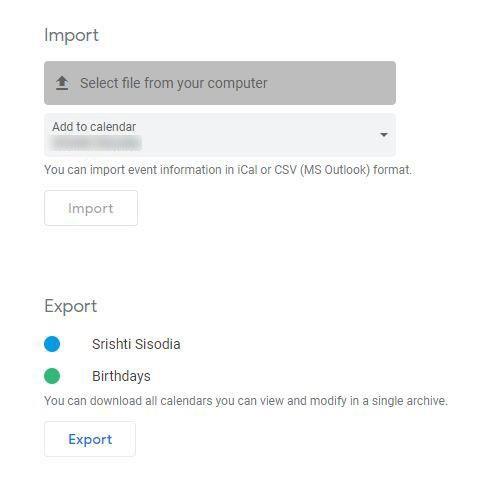
このようにして、AndroidのGoogleアカウントですべてのカレンダーイベントを取得できます。複数のiPhoneカレンダーがある場合は、同じ手順に従ってすべてを取得する必要があります。
Facebookストーリーは作成するのがとても楽しいです。Androidデバイスとコンピュータでストーリーを作成する方法を紹介します。
このチュートリアルでは、Google Chrome と Mozilla Firefox での自動再生される迷惑な動画を無効にする方法を学びます。
Samsung Galaxy Tab S8が黒い画面で固まってしまい、電源が入らない問題を解決します。
Fireタブレットでメールアカウントを追加または削除しようとしているですか?この包括的ガイドでは、プロセスをステップバイステップで説明し、お気に入りのデバイスでメールアカウントを迅速かつ簡単に管理する方法をお教えします。見逃せない必見のチュートリアルです!
Androidデバイスでのアプリの自動起動を永久に防ぐための二つの解決策を示すチュートリアルです。
このチュートリアルでは、Google メッセージングアプリを使用して Android デバイスからテキストメッセージを転送する方法を説明します。
Android OSでスペルチェック機能を有効または無効にする方法。
Samsungが新しい旗艦タブレットのラインナップを発表したとき、注目すべき点がたくさんありました。 Galaxy Tab S9とS9+は、Tab S8シリーズに期待されるアップグレードをもたらすだけでなく、SamsungはGalaxy Tab S9 Ultraも導入しました。
Amazon Kindle Fireタブレットで電子書籍を読むのが好きですか? Kindle Fireで本にメモを追加し、テキストをハイライトする方法を学びましょう。
Samsung Galaxy Tab S9タブレットでデベロッパーオプションとUSBデバッグを有効にする方法について説明するチュートリアルです。






